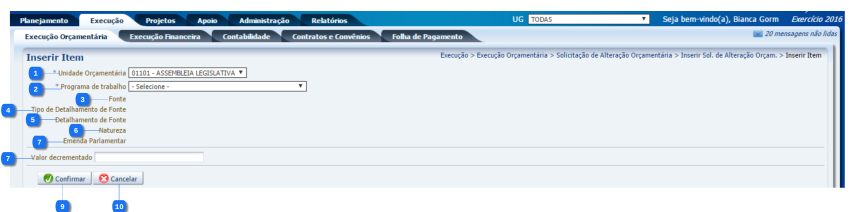Inserir Decréscimo - SAO: mudanças entre as edições
imported>Vania.santos |
imported>Bianca.gorm Sem resumo de edição |
||
| Linha 1: | Linha 1: | ||
[[imagem: | [[imagem:SolicitacaoCreditoAdicional_Decrecimo.png|850px|]] | ||
| Linha 13: | Linha 13: | ||
|align="center"| 1 | |align="center"| 1 | ||
|align="center"| Unidade Orçamentária | |align="center"| Unidade Orçamentária | ||
|align="left"| Selecione a unidade orçamentária do | |align="left"| Selecione a unidade orçamentária do acréscimo da solicitação de alteração orçamentária. | ||
<span style="color:grey">Consiste em cada uma das Unidades do Órgão, para qual a Lei Orçamentária consigna dotações orçamentárias específicas. Possibilita tanto informação macroeconômica sobre o efeito do gasto do setor público na economia, através das primeiras três divisões, quanto para controle gerencial do gasto, através do elemento de despesa.<br> | |||
Representa o conjunto da Categoria Econômica (1), Grupo da Despesa(1), Modalidade de Aplicação(2) e Elemento de Despesa(2)</span> | |||
<!---------------------------------------------------------------> | <!---------------------------------------------------------------> | ||
|- | |- | ||
|align="center"| 2 | |align="center"| 2 | ||
|align="center"| Programa de Trabalho | |align="center"| Programa de Trabalho | ||
|align="left"| Selecione o programa de trabalho do | |align="left"| Selecione o programa de trabalho do acréscimo da solicitação de alteração orçamentária. | ||
<span style="color:grey">Representa a estrutura da funcional e programática da despesa orçamentária pública. Esfera(2), Órgão(2), Unidade Orçamentária(3), Função(2), Sub-função(3), Programa(4) e Ação(4). | |||
Este campo será disponibilizado através da estrutura classificatória pré configurada | |||
</span> | |||
<!---------------------------------------------------------------> | <!---------------------------------------------------------------> | ||
|- | |- | ||
|align="center"| 3 | |align="center"| 3 | ||
|align="center"| Fonte | |align="center"| Fonte | ||
|align="left"| Selecione a fonte do | |align="left"| Selecione a fonte do acréscimo da solicitação de alteração orçamentária. | ||
<span style="color:grey">Indica a origem e vinculação dos recursos. | |||
Esta classificação combina o critério de origem do recurso e o de vinculação de receita às despesas orçamentárias. A identificação da origem do recurso tem por finalidade evidenciar a parcela de recursos próprios e a de recursos transferidos necessários para cobrir o programa de realizações de cada entidade. | |||
Já a vinculação de receitas e despesas visa demonstrar "as parcelas de recursos que já estão comprometidas com o atendimento de determinadas finalidades, e aqueles que podem ser livremente alocados a cada elaboração orçamentária.</span> | |||
<!---------------------------------------------------------------> | <!---------------------------------------------------------------> | ||
|- | |- | ||
|align="center"| 4 | |align="center"| 4 | ||
|align="center"| Tipo de Detalhamento de Fonte | |align="center"| Tipo de Detalhamento de Fonte | ||
|align="left"| Selecione o tipo de detalhamento de fonte do | |align="left"| Selecione o tipo de detalhamento de fonte do acréscimo da solicitação de alteração orçamentária. | ||
<span style="color:grey">Opção que permite filtrar de forma mais ampla os tipos de detalhamento da fonte de recursos selecionada.</span> | |||
<!---------------------------------------------------------------> | <!---------------------------------------------------------------> | ||
|- | |- | ||
|align="center"| 5 | |align="center"| 5 | ||
|align="center"| Detalhamento de Fonte | |align="center"| Detalhamento de Fonte | ||
|align="left"| Selecione o detalhamento de fonte do | |align="left"| Selecione o detalhamento de fonte do acréscimo da solicitação de alteração orçamentária. | ||
<span style="color:grey">Opção que permite detalhar mais especificamente a origem dos recursos que serão utilizados pelo ente na execução financeira.</span> | |||
<!---------------------------------------------------------------> | <!---------------------------------------------------------------> | ||
|- | |- | ||
|align="center"| 6 | |align="center"| 6 | ||
|align="center"| Natureza | |align="center"| Natureza | ||
|align="left"| Selecione a natureza do | |align="left"| Selecione a natureza do acréscimo da solicitação de alteração orçamentária. | ||
<span style="color:grey">Composta pela categoria econômica, pelo grupo a que pertence a despesa, pela modalidade de sua aplicação e pelo objeto final de gasto. Possibilita tanto informação macroeconômica sobre o efeito do gasto do setor público na economia, através das primeiras três divisões, quanto para controle gerencial do gasto, através do elemento de despesa.</span> | |||
<!---------------------------------------------------------------> | <!---------------------------------------------------------------> | ||
|- | |- | ||
|align="center"| 7 | |align="center"| 7 | ||
|align="center"| | |align="center"|Emenda Parlamentar | ||
|align="left"| Selecione o | |align="left"| Selecione a Emenda Parlamentar da nota de empenho.<br/> | ||
<span style="color:grey">De acordo com a Constituição, a emenda parlamentar é o instrumento que o poder legislativo possui para participar da elaboração do orçamento anual. Por meio das emendas os parlamentares procuram aperfeiçoar a proposta encaminhada pelo Poder Executivo, visando uma melhor alocação dos recursos públicos. É a oportunidade que eles têm de acrescentarem novas programações orçamentárias com o objetivo de atender as demandas das comunidades que representam. Além das emendas individuais existem as coletivas, como as de Bancada, produzidas em conjunto pelos parlamentares de estados e regiões em comum.</span> | |||
<!---------------------------------------------------------------> | <!---------------------------------------------------------------> | ||
|- | |- | ||
|align="center"| 8 | |align="center"| 8 | ||
|align="center"| Valor decrementado | |align="center"| Valor decrementado | ||
|align="left"| Informe o valor do | |align="left"| Informe o valor do acréscimo da solicitação de alteração orçamentária. | ||
<!---------------------------------------------------------------> | <!---------------------------------------------------------------> | ||
|- | |- | ||
|align="center"| | |align="center"| 9 | ||
|align="center"| Botão Confirmar | |align="center"| Botão Confirmar | ||
|align="left"| Efetua a inclusão do detalhamento da classificação do | |align="left"| Efetua a inclusão do detalhamento da classificação do acréscimo da nota de crédito. | ||
<!---------------------------------------------------------------> | <!---------------------------------------------------------------> | ||
|- | |- | ||
|align="center"| | |align="center"| 10 | ||
|align="center"| Botão Cancelar | |align="center"| Botão Cancelar | ||
|align="left"| Cancela a operação de inclusão do detalhamento do | |align="left"| Cancela a operação de inclusão do detalhamento do acréscimo, retornando para a tela de incluir solicitação de alteração orçamentária. | ||
<!---------------------------------------------------------------> | <!---------------------------------------------------------------> | ||
|} | |} | ||
Edição das 19h30min de 28 de novembro de 2016
Descrição da Interface
| Identificador | Campo | Descrição |
|---|---|---|
| 1 | Unidade Orçamentária | Selecione a unidade orçamentária do acréscimo da solicitação de alteração orçamentária.
Consiste em cada uma das Unidades do Órgão, para qual a Lei Orçamentária consigna dotações orçamentárias específicas. Possibilita tanto informação macroeconômica sobre o efeito do gasto do setor público na economia, através das primeiras três divisões, quanto para controle gerencial do gasto, através do elemento de despesa. |
| 2 | Programa de Trabalho | Selecione o programa de trabalho do acréscimo da solicitação de alteração orçamentária.
Representa a estrutura da funcional e programática da despesa orçamentária pública. Esfera(2), Órgão(2), Unidade Orçamentária(3), Função(2), Sub-função(3), Programa(4) e Ação(4). Este campo será disponibilizado através da estrutura classificatória pré configurada |
| 3 | Fonte | Selecione a fonte do acréscimo da solicitação de alteração orçamentária.
Indica a origem e vinculação dos recursos. Esta classificação combina o critério de origem do recurso e o de vinculação de receita às despesas orçamentárias. A identificação da origem do recurso tem por finalidade evidenciar a parcela de recursos próprios e a de recursos transferidos necessários para cobrir o programa de realizações de cada entidade. Já a vinculação de receitas e despesas visa demonstrar "as parcelas de recursos que já estão comprometidas com o atendimento de determinadas finalidades, e aqueles que podem ser livremente alocados a cada elaboração orçamentária. |
| 4 | Tipo de Detalhamento de Fonte | Selecione o tipo de detalhamento de fonte do acréscimo da solicitação de alteração orçamentária.
Opção que permite filtrar de forma mais ampla os tipos de detalhamento da fonte de recursos selecionada. |
| 5 | Detalhamento de Fonte | Selecione o detalhamento de fonte do acréscimo da solicitação de alteração orçamentária.
Opção que permite detalhar mais especificamente a origem dos recursos que serão utilizados pelo ente na execução financeira. |
| 6 | Natureza | Selecione a natureza do acréscimo da solicitação de alteração orçamentária.
Composta pela categoria econômica, pelo grupo a que pertence a despesa, pela modalidade de sua aplicação e pelo objeto final de gasto. Possibilita tanto informação macroeconômica sobre o efeito do gasto do setor público na economia, através das primeiras três divisões, quanto para controle gerencial do gasto, através do elemento de despesa. |
| 7 | Emenda Parlamentar | Selecione a Emenda Parlamentar da nota de empenho. De acordo com a Constituição, a emenda parlamentar é o instrumento que o poder legislativo possui para participar da elaboração do orçamento anual. Por meio das emendas os parlamentares procuram aperfeiçoar a proposta encaminhada pelo Poder Executivo, visando uma melhor alocação dos recursos públicos. É a oportunidade que eles têm de acrescentarem novas programações orçamentárias com o objetivo de atender as demandas das comunidades que representam. Além das emendas individuais existem as coletivas, como as de Bancada, produzidas em conjunto pelos parlamentares de estados e regiões em comum. |
| 8 | Valor decrementado | Informe o valor do acréscimo da solicitação de alteração orçamentária. |
| 9 | Botão Confirmar | Efetua a inclusão do detalhamento da classificação do acréscimo da nota de crédito. |
| 10 | Botão Cancelar | Cancela a operação de inclusão do detalhamento do acréscimo, retornando para a tela de incluir solicitação de alteração orçamentária. |
- Sistema Computacional